鼠标右键没有Word选项怎么办 右键新建没有Word选项的解决方法
更新时间:2023-08-09 17:04:13作者:xiaoliu
鼠标右键没有Word选项怎么办,在日常使用电脑的过程中,我们经常会遇到一些小问题,比如鼠标右键没有Word选项,或者右键新建时没有出现Word选项,这无疑给我们的工作和学习带来了一些不便。不必担心这个问题其实并不难解决。接下来我将为大家介绍一些解决鼠标右键没有Word选项和右键新建没有Word选项的方法,让我们能够更加方便地使用Word进行工作和创作。
具体方法如下:
1、打开开始菜单,点击windows系统,运行。
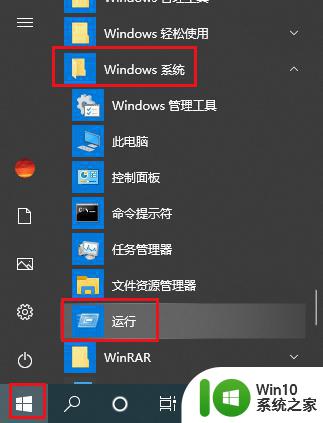
2、弹出对话框,输入regedit,点击确定。
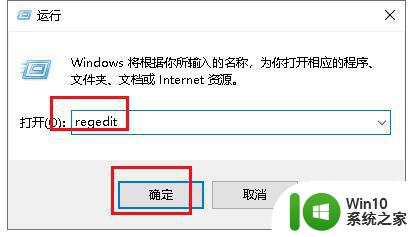
3、弹出对话框,展开HKEY_CLASSES_ROOT项。
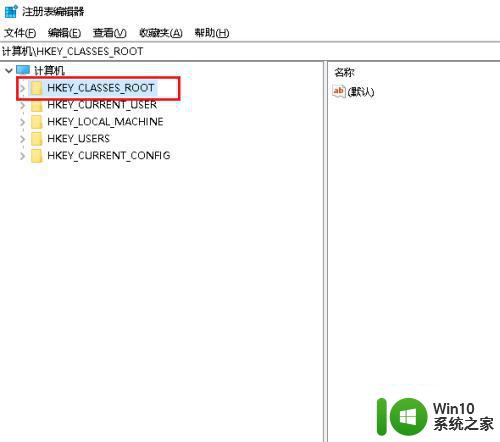
4、在.docx项上右击,点击新建,项。
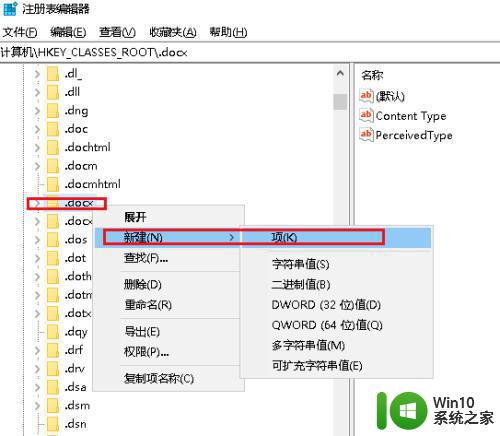
5、重命名为Word.Sheet.12,在该项上右击,点击新建项。
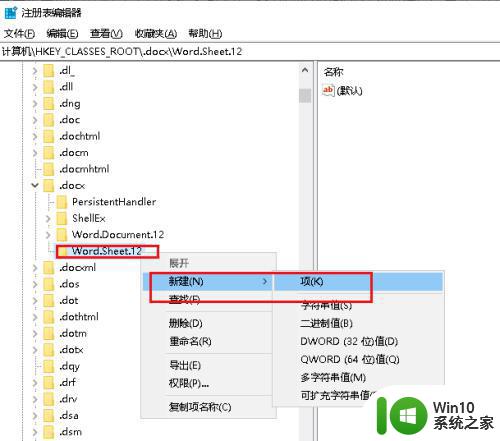
6、重命名为ShellNew,选中该项,在右侧空白处右击,点击新建,字符串值。
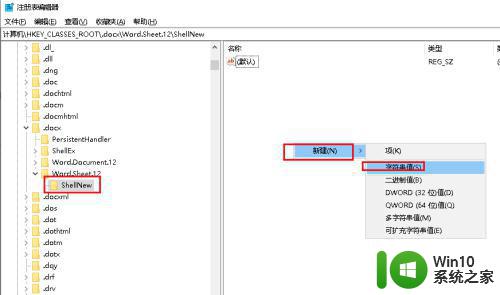
7、重命名为FileName,关闭窗口。
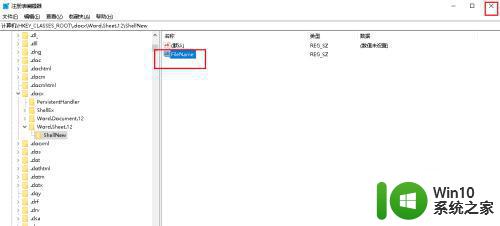
8、重启电脑,设置完成。
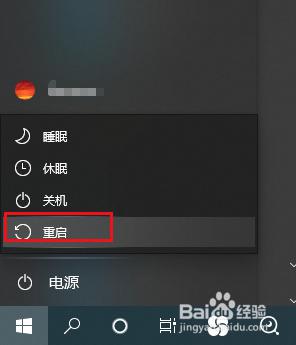
以上就是鼠标右键没有Word选项怎么办的全部内容,如果你遇到了这种情况,可以根据小编的步骤来解决,操作非常简单快速,一步到位。
鼠标右键没有Word选项怎么办 右键新建没有Word选项的解决方法相关教程
- 右键新建里面没有word和Excel、ppt等选项如何解决 Windows右键新建没有Office应用程序选项如何解决
- 电脑桌面右键新建没有word的处理方法 电脑桌面右键新建没有word选项怎么添加
- 电脑右键新建没了怎么办 如何解决电脑右键没有新建选项
- 鼠标右键的新建文本文档消失了怎么解决 鼠标右键没有新建文本文档选项的解决方法
- 怎么让电脑右键菜单中出现新建Word文档选项 电脑右键菜单缺少新建Word文件选项如何解决
- 右键没有winrar选项的解决方法 右键菜单没有winrar如何解决
- 新建里面怎么没有word和ppt 如何在右键新建菜单中添加Word、Excel、PPT等文件选项
- xp桌面右键没有新建word的解决方法 XP系统右键新建word文档消失怎么恢复
- wps标题样式右键没有更新标题选项
- windows设置鼠标右键菜单选项的方法 windows怎么设置右键菜单
- 如何删除鼠标右键菜单中多余选项 清理Windows右键菜单中的无用选项
- 鼠标右键没反应的解决教程 鼠标右键失灵怎么办
- U盘装机提示Error 15:File Not Found怎么解决 U盘装机Error 15怎么解决
- 无线网络手机能连上电脑连不上怎么办 无线网络手机连接电脑失败怎么解决
- 酷我音乐电脑版怎么取消边听歌变缓存 酷我音乐电脑版取消边听歌功能步骤
- 设置电脑ip提示出现了一个意外怎么解决 电脑IP设置出现意外怎么办
电脑教程推荐
- 1 w8系统运行程序提示msg:xxxx.exe–无法找到入口的解决方法 w8系统无法找到入口程序解决方法
- 2 雷电模拟器游戏中心打不开一直加载中怎么解决 雷电模拟器游戏中心无法打开怎么办
- 3 如何使用disk genius调整分区大小c盘 Disk Genius如何调整C盘分区大小
- 4 清除xp系统操作记录保护隐私安全的方法 如何清除Windows XP系统中的操作记录以保护隐私安全
- 5 u盘需要提供管理员权限才能复制到文件夹怎么办 u盘复制文件夹需要管理员权限
- 6 华硕P8H61-M PLUS主板bios设置u盘启动的步骤图解 华硕P8H61-M PLUS主板bios设置u盘启动方法步骤图解
- 7 无法打开这个应用请与你的系统管理员联系怎么办 应用打不开怎么处理
- 8 华擎主板设置bios的方法 华擎主板bios设置教程
- 9 笔记本无法正常启动您的电脑oxc0000001修复方法 笔记本电脑启动错误oxc0000001解决方法
- 10 U盘盘符不显示时打开U盘的技巧 U盘插入电脑后没反应怎么办
win10系统推荐
- 1 番茄家园ghost win10 32位官方最新版下载v2023.12
- 2 萝卜家园ghost win10 32位安装稳定版下载v2023.12
- 3 电脑公司ghost win10 64位专业免激活版v2023.12
- 4 番茄家园ghost win10 32位旗舰破解版v2023.12
- 5 索尼笔记本ghost win10 64位原版正式版v2023.12
- 6 系统之家ghost win10 64位u盘家庭版v2023.12
- 7 电脑公司ghost win10 64位官方破解版v2023.12
- 8 系统之家windows10 64位原版安装版v2023.12
- 9 深度技术ghost win10 64位极速稳定版v2023.12
- 10 雨林木风ghost win10 64位专业旗舰版v2023.12